Het verlaten van de standaard routerinstellingen wordt niet aanbevolen als u goed voor uw thuisnetwerkbeveiliging wilt zorgen. Maar om deze standaardinstellingen te wijzigen, moet u weten hoe u inlogt op uw routerbeheerderdashboard. Als u een ActionTec draadloze router gebruikt en u de stappen van de ActionTec Router wilt leren, bent u op de juiste plaats!
Dit artikel laat u zien hoe u toegang kunt krijgen tot uw routerinstellingen , en wat u moet doen als de inloggen van de router faalt.
Maar eerst, laten we ons voorbereiden!
Wat je nodig hebt:
- Actiontec draadloze router
- Computer, smartphone of tablet
- Netwerktoegang (bedraad of draadloos)
- Standaard of aangepaste ActionTec Router Admin -inloggegevens
Wat zijn de standaard ActionTec -routerdetails?
Standaardrouter IP: 192.168.1.1
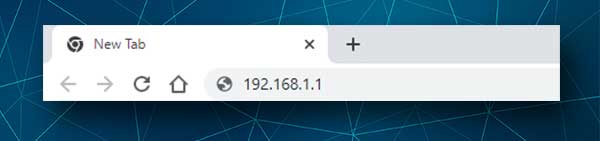
Over het algemeen hebben ActionTEC -modems en routers geen standaard login gebruikersnaam en wachtwoord.
Als ze echter worden geproduceerd voor een specifieke ISP, hebben ze deze standaard inloggegevens. Deze inloggegevens zijn te vinden op een sticker onder de router en hebben de gebruikersnaam en het wachtwoord erop afgedrukt. U moet die inloggegevens gebruiken om toegang te krijgen tot uw ActionTec -routerinstellingen.
WidStream gebruikt bijvoorbeeld admin als gebruikersnaam en een wachtwoord. Maar u kunt enkele van de gebruikelijke gebruikersnaam/wachtwoordcombinaties proberen, zoals:
admin/admin, admin/wachtwoord, gebruiker/wachtwoord
Hoe in te loggen op Actiontec Router?
Hier zijn de stappen die u moet volgen om toegang te krijgen tot de ActionTec -routerinstellingen.
Stap 1 - Zorg ervoor dat uw apparaat is aangesloten
Controleer dit altijd als eerste of uw poging om in te loggen op uw router zal mislukken. Uw apparaat (computer, smartphone of tablet) moet worden aangesloten op uw thuisnetwerk. We raden ten zeerste aan om verbinding te maken met behulp van een bekabelde verbinding, maar als uw apparaat geen Ethernet -poort heeft, kunt u verbinding maken via WiFi.
Stap 2 - Start een webbrowser
De webbrowser die u op uw apparaat hebt geïnstalleerd, helpt u bij het openen van de webgebaseerde interface. Het maakt het netwerkbeheer veel eenvoudiger en gebruiksvriendelijk. Start dus de webbrowser die u normaal gebruikt en ga naar de volgende stap.
Stap 3 - Typ de standaard Actiontec Router IP in de adresbalk
Nu moet u de standaard ActionTEC IP 192.168.1.1 invoeren in de adresbalk van de browsers. Druk daarna op de Enter -toets op het toetsenbord en u wordt gevraagd om de gebruikersnaam en het wachtwoord van de beheerder in te voeren.
Als u een foutmelding ziet of een bankscherm krijgt, moet u controleren of 192.168.1.1 het juiste router IP is. Als u Windows 10 gebruikt, kunt u de opdrachtprompt gebruiken om het standaard router -IP -adres te vinden. Als u een ander besturingssysteem of apparaat gebruikt , kunt u deze handleiding volgen .
Stap 4 - Voer de ActionTec admin -gebruikersnaam en wachtwoord in
Op de vraag om deze details in te voeren, wees voorzichtig. Ze zijn case-gevoelig en u moet ze zorgvuldig typen. Gebruik nogmaals de standaard gebruikersnaam en het wachtwoord afgedrukt op het routerlabel.
Stap 5 - U hebt toegang tot het admin -dashboard
Als alles soepel verliep, zou u het Routers Admin Dashboard (webgebaseerde interface) moeten zien. U zou geen problemen moeten hebben met het vinden van de instellingen die u wilt wijzigen. Als u echter niet begrijpt wat sommige opties of instellingen doen, is het beter om ze niet aan te raken.
Aan de andere kant is het wijzigen van de standaard routerinstellingen die we aan het begin van dit artikel hebben genoemd vrij eenvoudig en duidelijk. Neem dus uw tijd en zoek de optie Draadloze instellingen en wijzig de netwerknaam en het draadloze wachtwoord .
U kunt ook het standaardbeheerswachtwoord wijzigen. Wanneer u bent aangesloten op het netwerk, kunt u het gebruiken om toegang te krijgen tot de routerinstellingen. Maar dit is ook een optie voor iedereen die toegang heeft tot het netwerk. Daarom, als u het wijzigt, kunt u er zeker van zijn dat ze zonder uw toestemming geen toegang hebben tot de routerinstellingen .
Kun je niet inloggen op Actiontec Router? Lees dit
Soms gaat het inlogproces van de router niet zoals gepland. Hier zijn een paar dingen die u kunt controleren of u een probleem tegenkomt.
1. Controleer of het apparaat dat u gebruikt is verbonden met het netwerk . Het gebruik van een bekabelde verbinding via de netwerkkabel heeft de voorkeur omdat deze stabieler is. Wanneer u via WiFi verbinding maakt, wordt u uitgelogd wanneer u enkele instellingen opslaat.
2. Is 192.168.1.1 het juiste router IP -adres? U kunt dit eenvoudig controleren op uw smartphone of door onze gids te volgen die we hierboven in dit artikel hebben aanbevolen.
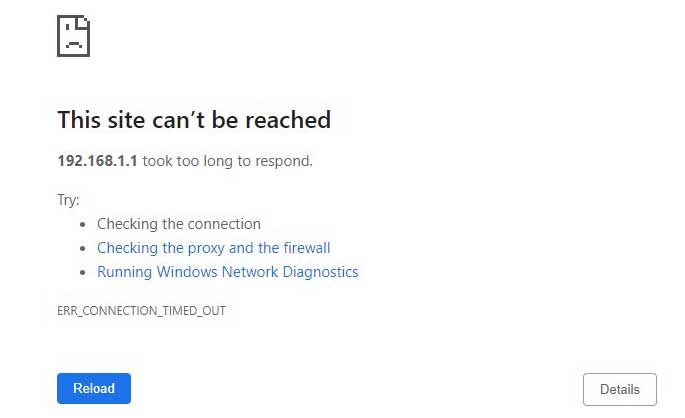
3. Heb je het IP correct getypt? Soms maken mensen een fout en typen ze de letters o of l in plaats van de nummers 0 en 1. of ze typen 192.186.1.1 in plaats van 192.168.1.1. Dit soort dingen gebeuren, dus typ het IP opnieuw.
4. Schakel uw antivirus of firewall uit. Soms blokkeert het antivirus of de firewall uw poging om verbinding te maken met de routers webgebaseerde interface. Schakel het tijdelijk uit en probeer het opnieuw.
5. Als u een waarschuwing krijgt dat de verbinding niet beveiligd is, klikt u op de geavanceerde onderaan de pagina en gaat u vervolgens verder met (192.168.1.1) of accepteert u het risico en gaat door . Dit hangt af van de browser die u gebruikt.
Laatste woorden
Nu weet u hoe u toegang kunt krijgen tot de instellingen van de ActionTec -router. Aangezien de standaardaanmeldingsgegevens afhankelijk zijn van de ISP die de router heeft gehuurd, moet u de inloggegevens opslaan die op het routerlabel zijn afgedrukt. U hebt ze nodig voor het geval u uw router moet resetten naar fabrieksinstellingen .
